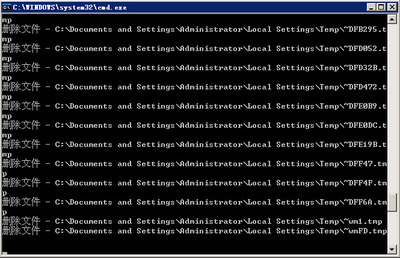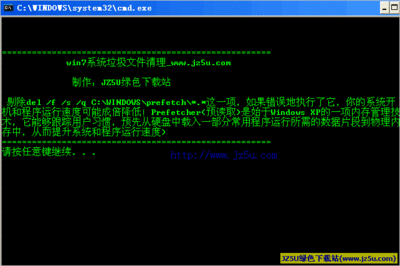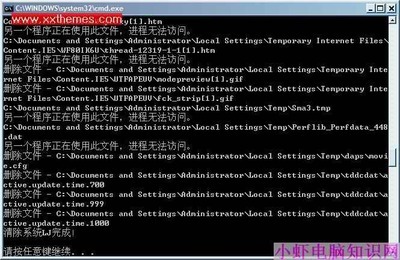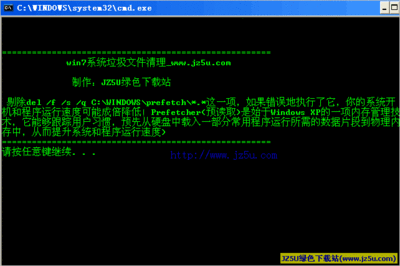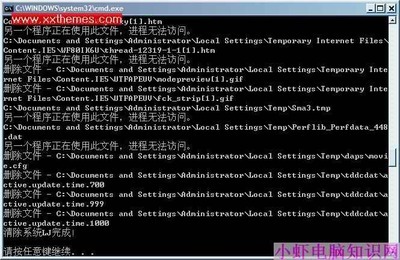电脑长期的运行会产生垃圾文件,久而久之就会影响电脑的运行速度。不用第三方软件进行清理,自己动手就可以清理系统垃圾文件。这需要利用到包含DEL命令的批处理文件即后缀.bat文件。
自己动手清理系统垃圾文件――工具/原料电脑bat文件自己动手清理系统垃圾文件――方法/步骤
自己动手清理系统垃圾文件 1、
首先了解下DEL命令:打开cmd,输入DEL /? 出现以下解释
DEL [/P] [/F] [/S] [/Q] [/A[[:]attributes]] names
ERASE [/P] [/F] [/S] [/Q] [/A[[:]attributes]] names
names 指定一个或多个文件或者目录列表。
通配符可用来删除多个文件。
如果指定了一个目录,该目录中的所
有文件都会被删除。

/P 删除每一个文件之前提示确认。
/F 强制删除只读文件。
/S 删除所有子目录中的指定的文件。
/Q 安静模式。删除全局通配符时,不要求确认
/A 根据属性选择要删除的文件
属性 R 只读文件 S 系统文件
H 隐藏文件 A 存档文件
自己动手清理系统垃圾文件 2、
新建一记事本(后缀为.txt) ,重命名,在这命名为“清除系统垃圾.txt”,输入以下程序:
@echo off
echo 请勿关闭本窗口!
echo 正在清除系统垃圾文件,请稍等......
del /f /s /q %systemdrive%*.tmp
del /f /s /q %windir%prefetch*.* rd /s /q %windir%temp & md %windir%temp
del /f /s /q "%userprofile%Local SettingsTemp*.*"
del /f /s /q %systemdrive%*._mp
del /f /s /q %windir%*.bak
del /f /s /q %systemdrive%*.log
del /f /s /q %systemdrive%*.gid
del /f /s /q %systemdrive%*.chk
del /f /s /q %systemdrive%*.old
del /f /s /q %systemdrive%recycled*.*
del /f /q %userprofile%cookies*.*
del /f /q %userprofile%recent*.*
del /f /s /q "%userprofile%Local SettingsTemporary Internet Files*.*"
del /f /s /q "%userprofile%recent*.*"
echo 清除系统垃圾完成!
自己动手清理系统垃圾文件 3、
根据上面的解释,就可以差不多了解以上程序的含义了。
差不多的意思是,在安静模式下,删除一个或多个文件或者目录列表中只读文件和所有子目录中的指定的文件,删除全局通配符时,不要求确认。
自己动手清理系统垃圾文件 4、
保存文件,然后对记事本 “清除系统垃圾.txt”进行重命名,只要把后缀.txt改为后缀.bat,此时会弹出“如果改变文件扩展名,可能会导致文件不可用,确实要更改吗?”的提示,直接点击”是“,就创建好了带DEL命令的bat批处理文件(文件缩略图显示为两个齿轮)。
自己动手清理系统垃圾文件 5、
最后,只要双击运行此bat批处理文件即可清理系统垃圾了,清除完之后会自动退出。把这个文件放到桌面或直接作为快捷方式,平时要用就不用特意去找了。
自己动手清理系统垃圾文件――注意事项一定要以.bat为后缀文件程序命令不要改动
 爱华网
爱华网